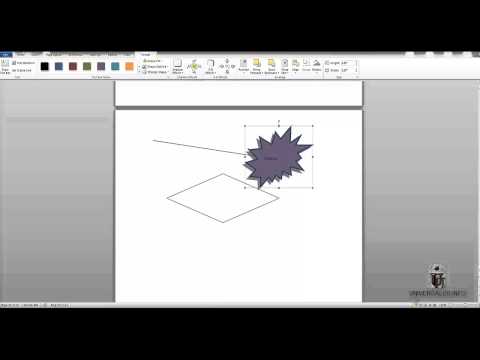
Turinys
- etapai
- 1 dalis Atidarykite „Word“ dokumentą
- 2 dalis Aktyvuokite įrankių juostą dizainas
- 3 dalis Objektų grupavimas
Objektų grupavimas „Microsoft Word“ yra efektyvus būdas manipuliuoti objektais, paprašant „Word“ juos laikyti rinkiniu. Galite suskirstyti figūras taip, kad jei norite jas perkelti nekeisdami atstumo tarp jų, jie judės taip, lyg būtų tik viena grupė.
etapai
1 dalis Atidarykite „Word“ dokumentą
- Paleiskite „MS Word“. Norėdami jį paleisti, du kartus spustelėkite ant darbalaukio esančios programos piktogramą. Paleidus programą, ji bus atidaryta kaip naujas „Word“ dokumentas.
-

Atidarykite „Word“ failą. Spustelėkite byla viršutinėje meniu juostoje pasirinkite atviras ir naudodami pasirodžiusį failų naršyklę raskite norimą naudoti „Word“ failą. Suradę jį, spustelėkite failą, tada skirtuką atviras esantis failų naršyklės lango apačioje, dešinėje. -

Dokumente raskite objektus, kuriuos norite grupuoti. Slinkite per dokumento puslapius, kol rasite visas formas ar objektus, kuriuos norite sugrupuoti.
2 dalis Aktyvuokite įrankių juostą dizainas
-

Spustelėkite meniu Peržiūri. Meniu juosta yra dokumento lango viršuje. -

Apveskite pelę Įrankių juosta tada pasirinkite dizainas. Įrankių juosta pasirodys apatiniame kairiajame dokumento kampe. Tai taikoma „Microsoft Word 2003“. „MS Word 2010“ ir „2013“ versijose piešimo įrankių juosta pasirodo kaip naujas skirtukas, pavadinimu „Formatas“ šalia „Žiūrėti“, kai spustelite objektą.
3 dalis Objektų grupavimas
-

Pasirinkite objektus ar figūras, kuriuos norite sugrupuoti. Tai padarykite laikydami nuspaustą klavišą CTRL ir kairiuoju pelės mygtuku spustelėdami kiekvieną norimą grupuoti objektą.- Įsitikinkite, kad objektai yra atskirai toje vietoje, kurioje norite būti.
-

pasirinkti dizainas kad būtų parodytas visas sąrašas. Mygtukas „Piešimas“ yra įrankių juostoje dizainas, Jei norite naudoti aukštesnes „Word“ versijas, sužinokite, kaip grupuoti grupę piešimo įrankio juostoje. -

pasirinkti grupė. Tada jūsų pasirinkti objektai ar formos bus sugrupuoti ir, jei juos perkelsite, judės kaip viena grupė.

- Taip pat galite atidaryti „Word“ dokumentą, pirmiausia neatverdami „Word“ programos, naudodami failų naršyklę raskite „Word“ failą, kuriame yra norimi sugrupuoti objektai, tada dukart spustelėkite, kad atidarytumėte jį „MS Word“.